Åtgärda Discovery Plus-frysningsproblem
Miscellanea / / April 05, 2023
Discovery plus är en amerikansk streamingtjänst. Den här plattformen uppskattas av många på grund av det kvalitetsinnehåll som den har på sin plattform. Till och med jag älskar att binge-titta på serier om det. Vissa användare har dock ställts inför problemet med upptäckt plus frysning. Och om du också står inför denna fråga är du på rätt plats. För i den här guiden kommer vi att berätta hur du fixar upptäckt plus frysning. Inte bara detta, utan vi kommer också att berätta varför Discovery plus fortsätter att frysa. Så fortsätt läsa för att lära dig mer om det.
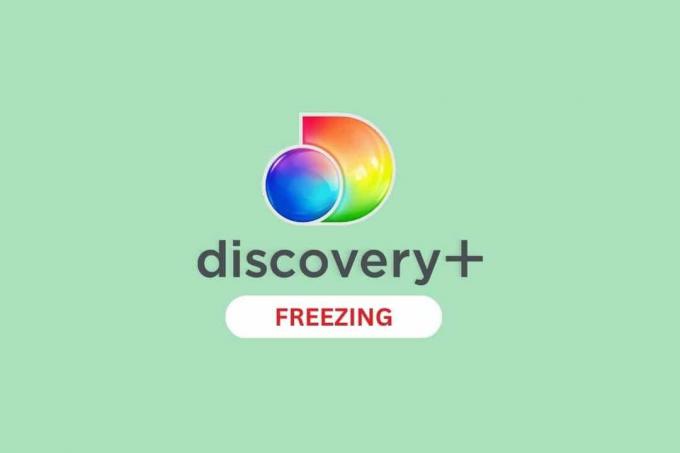
Innehållsförteckning
- Hur man åtgärdar Discovery Plus-frysningsproblem
- Varför fortsätter Discovery Plus att frysa?
- Grundläggande felsökningsmetoder
- Metod 1: Vänta på Discovery Plus Server Uptime
- Metod 2: Felsök Internetanslutning
- Metod 3: Rensa Discovery Plus App Cache
- Metod 4: Inaktivera VPN
- Metod 5: Inaktivera Video Enhancer
- Metod 6: Logga in på nytt till discovery+-appen
- Metod 7: Uppdatera Discovery Plus-appen
- Metod 8: Uppdatera Android
- Metod 9: Installera om Discovery Plus
- Metod 10: Kontakta kundsupport
Hur man åtgärdar Discovery Plus-frysningsproblem
Vi vet att det är irriterande när problem med upptäckt och frysning dyker upp, speciellt när du tittar på en favoritserie. Men du kommer inte att bli irriterad från och med nu eftersom du nu vet hur du fixar upptäckt plus frysning. Innan vi börjar felsöka, låt oss diskutera de möjliga orsakerna till problemet.
Varför fortsätter Discovery Plus att frysa?
Här är de möjliga orsakerna till varför Discovery Plus fortsätter att frysa:
- Om servern är nere, du kan möta discovery+ fortsätter att buffra problem.
- En annan trolig orsak är en dålig internetuppkoppling.
- Konflikt med Video Enhancer eller Vibrant Color effektinställningar på din smartphone kan också vara orsaken till varför Discovery plus fortsätter att buffra.
- Nästa möjliga orsak kan vara en föråldrad version av appen.
- Du kan också möta problemet om din telefon mjukvarare är inte uppdaterad.
- Din enhets temporära data och filer kan skadas och skapa problem.
Nu vet du varför Discovery plus fortsätter att frysa, så låt oss börja med metoderna för att åtgärda felet.
Notera: Android-smarttelefoner har inte samma inställningsalternativ och de varierar från tillverkare till tillverkare, se till att inställningarna är korrekta innan du ändrar några. De steg som nämns nedan utfördes på Samsung Galaxy S21 5G.
Grundläggande felsökningsmetoder
Dessa vanliga metoder är lätta att utföra, effektiva och kräver inte mycket teknisk kunskap. Så låt oss börja med den här grundläggande felsökningen:
1. Prova annan enhet
Det första och främsta du kan göra är att prova att titta på innehåll på Disney+ på en annan devive. Om detta löser din fråga är det inget fel på appen utan med din tidigare enhet.
2. Tvinga omstart av Discovery Plus
För att lära dig hur du tvingar omstart, följ stegen nedan:
1. Tryck först på inställningar.

2. Tryck nu på Appar.

3. Scrolla ner och tryck på upptäckt+.
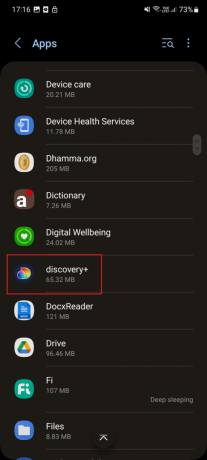
4. Här, tryck på Tvinga stopp.
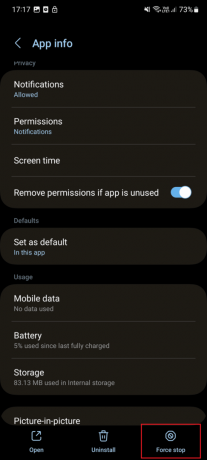
5. Tryck nu på OK
6. Starta slutligen appen på din enhet och kontrollera om problemet har lösts.
2. Starta om telefonen
Tyvärr kör vissa appar i bakgrunden och hindrar din enhets funktionalitet. Dessutom kan denna störning hindra vissa appar, som Discovery+, från att fungera. För att lösa det här problemet, starta om din smartphone. Du kan prova detta steg genom att använda stegen nedan:
1. Tryck och håll ned Ström- och volymsänkningsknappar på din smartphone.
2. Efter det, tryck på Omstart för att starta om enheten.

Metod 1: Vänta på Discovery Plus Server Uptime
Du kan möta problemet om servrarna är nere. Så kontrollera först serverstatusen. Om servern är nere ber vi att vänta tills serverns drifttid är där. Tyvärr finns det ingen dedikerad sida för att kontrollera serverstatus. Men du kan kontrollera serverstatusen på tre sätt:
1. Kolla tjänstemannen Disney Pluss Twittersida.

2. Du kan använda Ner för alla eller bara mig för att veta serverns status.
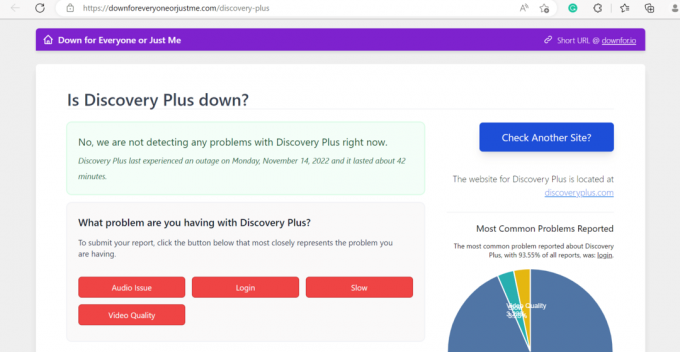
3. Bortsett från detta kan du också kontrollera serverstatusen på officiella Facebook-sida för Discovery Plus.

Läs också: När kommer Discovery Plus att finnas tillgängligt på PS4?
Metod 2: Felsök Internetanslutning
En av de vanligaste anledningarna till att Discovery+ fortsätter att buffra är en dålig internetanslutning. Om nätverket är svagt kommer du inte att kunna streama innehåll online. Därför bör du felsöka din internetanslutning. Läs vår guide på Hur man ökar internethastigheten på din Android-telefon för att felsöka din internetanslutning.

Läs också:Hur man ansluter till WiFi-nätverk med WPS på Android
Metod 3: Rensa Discovery Plus App Cache
Om alla ovanstående metoder inte kan åtgärda felet, försök att rensa appcachen. Eftersom cache kan förhindra att appen fungerar smidigt. Stegen som ges nedan kommer att guida dig om hur du rensar appcachen:
1. Starta först inställningar app på din Android-telefon.

2. Här, scrolla ner och tryck på Appar.

3. Återigen, scrolla ner och tryck på upptäckt+.
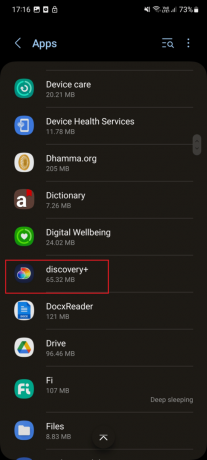
4. Under Appinfo trycker du på Lagring.
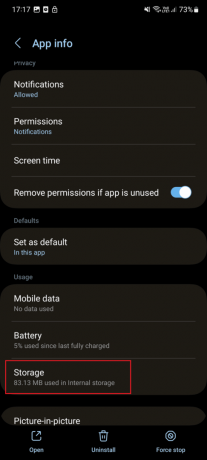
5. Till sist, tryck på Rensa cache.
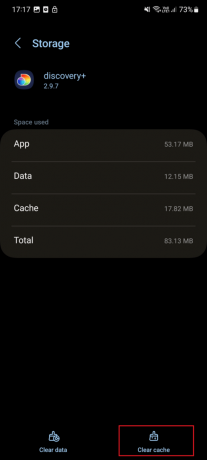
Metod 4: Inaktivera VPN
En annan anledning som kan orsaka discovery plus fortsätter att buffra är VPN. Om du använder VPN på din smartphone för att kringgå den geografiska begränsningen bör du inaktivera den när du använder Discovery Plus på din Android-telefon. Du kan inaktivera VPN genom att följa stegen nedan:
1. Tryck först på inställningar.

2. Tryck nu på Anslutningar.

3. Scrolla sedan ner och tryck på Fler anslutningsinställningar.
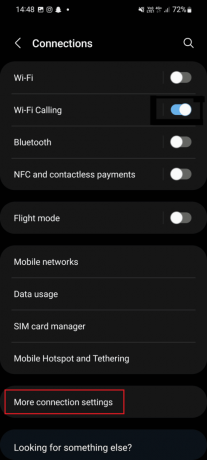
4. Här, tryck på VPN.
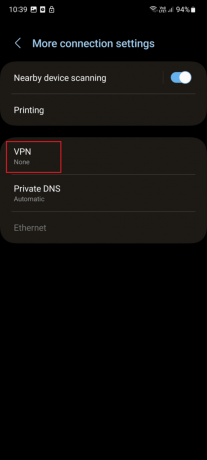
5. Fortsätt nu enligt instruktionerna som visas på telefonskärmen
Läs också:Fixa att VPN inte ansluter på Android
Metod 5: Inaktivera Video Enhancer
En annan orsak till felet kan vara en konflikt med inställningarna för videoförstärkare eller Vibrant color Effect på din enhet. Följ stegen nedan för att lära dig hur du inaktiverar videoförstärkaren:
Notera: På olika enheter kan den här funktionen ha ett annat namn. På min Samsung Galaxy S21 5G, detta funktionsnamn är Video ljusstyrka.
1. Lansera inställningar på din smartphone.
2. Här, tryck på Avancerade funktioner.

3. Klicka sedan på Video ljusstyrka.

4. Till sist, tryck på Vanligt.

Metod 6: Logga in på nytt till discovery+-appen
Det är en annan effektiv metod som kan hjälpa dig att åtgärda felet. Metoder för att utföra samma sak ges nedan:
1. Starta upptäckt+ app på din enhet.

2. Tryck nu på trefodrad ikon.
3. Här, tryck på användare symbol.
4. Knacka på Logga ut.
5. Klicka sedan på Logga ut.
6. Till sist, logga in genom att ange inloggningsuppgifterna.
Läs också: Hur man aktiverar nätverksupptäckt i Windows 10
Metod 7: Uppdatera Discovery Plus-appen
Om du använder en föråldrad version av appen kan du också möta upptäckt och fortsätter att buffra. Därför bör du uppdatera din app genom att följa stegen:
1. Starta först Play Butik.

2. Skriv i sökfältet upptäckt+ och tryck på samma resultat.
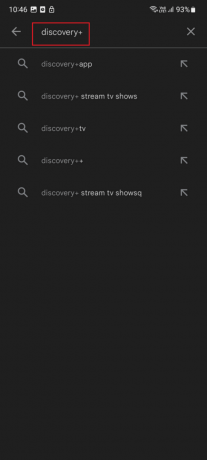
3. Om en väntande uppdatering är tillgänglig, tryck på Uppdatering.
Läs också: Android TV vs Roku TV: Vilken är bättre?
Metod 8: Uppdatera Android
En annan metod för att åtgärda problemet är att uppdatera din enhet. För att lära dig hur du uppdaterar din enhet, följ stegen nedan:
1. Tryck på inställningar ikon.

2. Tryck nu på Programuppdatering.

3. Knacka på ladda ner och installera på mjukvaruuppdatering.
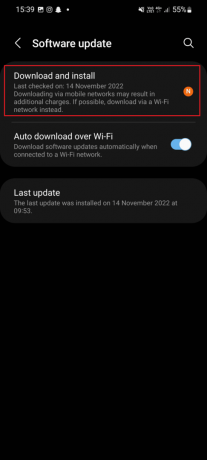
4. Till sist, tryck på Ladda ner och vänta tills programvaran uppdateras.

Läs också:Android kan få inbyggt stöd för telefon som webbkamera
Metod 9: Installera om Discovery Plus
Om de ovan nämnda metoderna misslyckades med att fixa upptäckt plus frysning, kan du prova att installera om Discovery Plus-appen på din Android-telefon. Genom att avinstallera appen kan du bli av med all cache, data och skadlig programvara som orsakar felet. Men när du har avinstallerat appen måste du installera om den. Läs stegen för att lära dig hur du avinstallerar och installerar om appen:
1. Håll Discovery+ app ikonen på din telefon tills du ser alternativet Avinstallera.
2. Tryck nu på Avinstallera och vänta tills processen är klar.

3. Starta Play Butik app.

4. Sök nu upptäckt+ och tryck på resultatet som visas.
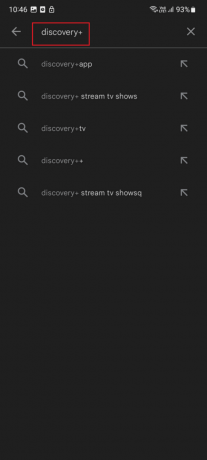
5. Tryck på Installera.
Läs också: Fixa att Netflix inte fungerar på Sony Smart TV
Metod 10: Kontakta kundsupport
Även efter att ha provat alla metoder som vi har nämnt, fortsätter discovery plus att buffra, då bör du kontakta Discovery+ supportsida.

Rekommenderad:
- 11 sätt att fixa att Twitter inte fungerar på Android och iPhone
- Åtgärda Hulu Missing Episodes Issue
- 10 sätt att åtgärda HBO Max-felkod 321
- När kommer Discovery Plus att finnas tillgängligt på PS4?
Vi hoppas att den här artikeln var till hjälp och att du kunde fixa upptäckt plus frysning fel. Om du fortfarande har frågor, ställ dem gärna i kommentarsfältet nedan. Låt oss också veta vad du vill lära dig härnäst.



